📢 Advertising Opportunities Available, Promote your product, website, or service today. Contact us on Email → pk3492683@gmail.com
Бесплатный онлайн инструмент для обрезки изображений
Обрезайте фотографии онлайн, чтобы получить точное вырезание изображения.
Как использовать наш инструмент для обрезки изображений
- Нажмите кнопку «Выбрать файлы», чтобы загрузить ваше изображение.
- После загрузки изображения нарисуйте область на изображении, с которой вы хотите его обрезать.
- Затем нажмите на кнопку «Обрезать изображение», чтобы скачать изображение.

Работает на любом устройстве
Обрезка изображения путем рисования прямоугольника на изображении. Вы можете использовать любое устройство (Mac, Windows, Linux и мобильное). Установка программного обеспечения не требуется.
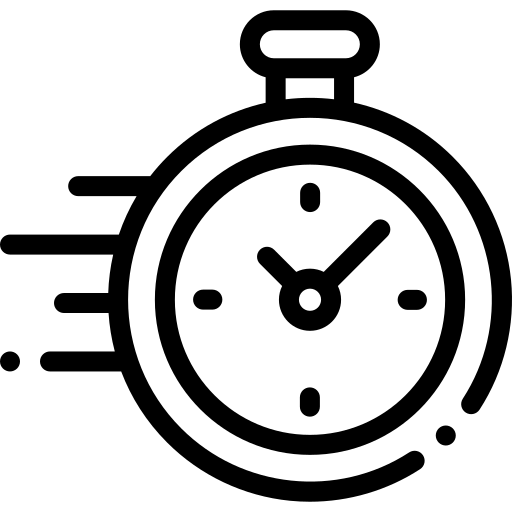
Быстро и легко
Наш инструмент для обрезки изображений работает быстро и легко. Просто нарисуйте на изображении, и оно будет обрезано очень быстро.

Защита конфиденциальности
Мы обрезаем файлы изображений прямо в браузере. Ваши изображения никогда не загружаются на наши серверы, и никто не может получить к ним доступ.
📢 Advertising Opportunities Available, Promote your product, website, or service today. Contact us on Email → pk3492683@gmail.com
Популярные инструменты
Легко конвертируйте PDF в изображения высокого качества.
Быстрый и простой способ изменить размер изображения до любого размера.
Уменьшите размер файлов изображений до 80–90% с помощью этого инструмента.
Извлекает текст из изображений с использованием технологии OCR.
Кодируйте ваши изображения в Base64 с оптимизированным кодированием.
Используйте этот инструмент, чтобы обрезать нежелательные области изображения.
Скачивайте миниатюры YouTube во всех качествах.
Онлайн-сканер QR-кодов. Помогает сканировать QR-коды с изображения или камеры.
Генерируйте надежные, безопасные и уникальные пароли мгновенно.
Почему стоит использовать наш инструмент обрезки изображений?
100% бесплатно и без регистрации — Наш инструмент обрезки изображений полностью бесплатен. Нет скрытых платежей, подписок или других требований к оплате. Вам даже не нужно регистрироваться или входить в систему — просто посетите сайт и сразу начинайте обрезать свои фотографии.
Несколько соотношений сторон — Наш инструмент поддерживает несколько соотношений сторон, чтобы сделать процесс редактирования максимально гибким. Вы можете выбирать из популярных предустановленных соотношений, таких как 1:1, 16:9, 4:3 и многих других, в зависимости от ваших потребностей — для социальных сетей, презентаций или личного использования. Кроме предустановок, инструмент позволяет задать собственное соотношение сторон, давая полный контроль над финальными размерами изображения. Это позволяет обрезать изображения точно так, как вы хотите, с максимальной точностью и удобством.
Высокое качество результата — Ваши фотографии сохраняют исходное разрешение даже после обрезки. Наш инструмент разработан так, чтобы качество изображения не ухудшалось в процессе обрезки.
Быстрая обработка — Загружайте, обрезайте и скачивайте изображения за считанные секунды. Инструмент создан для скорости и эффективности, обеспечивая плавный и мгновенный процесс от начала до конца.
Совместимость со всеми устройствами — Независимо от того, используете ли вы компьютер, планшет или мобильный телефон, наша платформа полностью оптимизирована для комфортной работы на любых экранах.
Лучшее применение инструмента обрезки изображений
Оптимизация для социальных сетей — Легко обрезайте и изменяйте размер изображений, чтобы они идеально соответствовали требованиям Instagram, Facebook, Twitter, LinkedIn и других платформ, гарантируя, что ваши визуальные материалы всегда выглядят наилучшим образом.
Упрощение фото профиля и обложек — Легко создавайте изображения оптимального размера для LinkedIn, YouTube, WhatsApp и других платформ, чтобы ваш профиль всегда выглядел профессионально.
Электронная коммерция и продуктовые изображения — Презентуйте свои продукты максимально профессионально и привлекательно с идеальными размерами и высоким качеством, повышая доверие клиентов и конверсию в вашем интернет-магазине.
Личная фотография — Легко удаляйте нежелательные элементы с фотографий и улучшайте детали, создавая потрясающие и делящиеся снимки, которые полностью отражают ваши лучшие моменты.
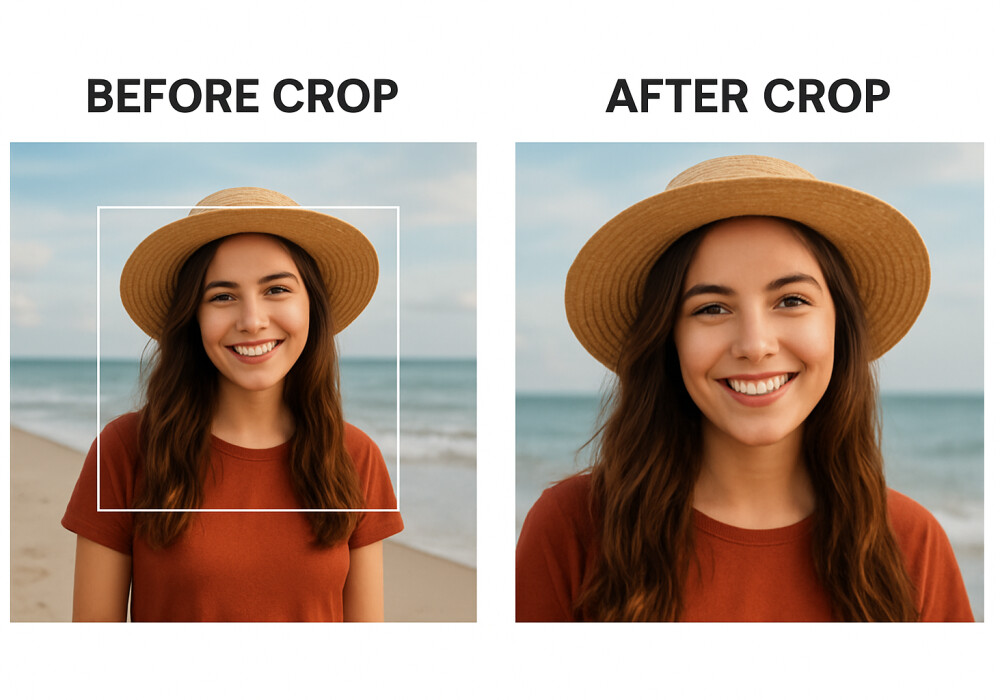
Ключевые функции:
Точная обрезка: Получайте полный контроль над пикселями для идеально выровненных и безупречных результатов каждый раз.
Несколько соотношений сторон: Выбирайте из широкого диапазона предустановленных соотношений, предназначенных для социальных сетей, печати и веба, чтобы легко создавать изображения нужного размера для любых целей.
Индивидуальные размеры: Легко задавайте точные ширину и высоту, чтобы создавать изображения с точными размерами, полностью соответствующие вашим требованиям.
Поддержка форматов: Работает с популярными форматами изображений, такими как JPEG, PNG и WebP, обеспечивая максимальную совместимость и гибкость для всех ваших проектов.
Без регистрации: Полностью бесплатен и не требует создания аккаунта, позволяя начать редактирование сразу без лишних шагов.
Защита конфиденциальности: Ваши изображения обрабатываются локально на вашем устройстве и никогда не сохраняются на сервере, обеспечивая полную конфиденциальность и безопасность файлов.
Как обрезать PNG изображения
- Загрузите PNG изображение в инструмент обрезки, нажав кнопку Выбрать файл или перетащив файл в выделенную область.
- После загрузки вы увидите предварительный просмотр изображения с инструментом обрезки. Используйте инструмент, чтобы выделить область, которую хотите обрезать.
- После выбора области можно изменить размер инструмента обрезки, перетаскивая ручки или используя поля ввода ширины и высоты.
- После выбора области и настройки размера нажмите кнопку Обрезать, чтобы скачать обрезанное изображение.
Популярные соотношения сторон для обрезки
Соотношения для социальных сетей:
- Квадрат для Instagram: 1:1 (1080x1080)
- История Instagram: 9:16 (1080x1920)
- Обложка Facebook: 16:9 (1200x675)
- Шапка Twitter: 3:1 (1500x500)
- Публикация LinkedIn: 1.91:1 (1200x627)
Соотношения для печати:
- Стандартная печать: 4:3 (8x6 inches)
- Портрет: 3:4 (6x8 inches)
- Визитная карточка: 3.5:2 (3.5x2 inches)
- Постер: 2:3 (16x24 inches)
crop-image-lang.web_ratios
- Широкий экран: 16:9 (1920x1080)
- Баннер: 728x90 pixels
- Квадрат: 1:1 (500x500)
- Прямоугольник: 4:3 (800x600)
📢 Advertising Opportunities Available, Promote your product, website, or service today. Contact us on Email → pk3492683@gmail.com
Blog Section
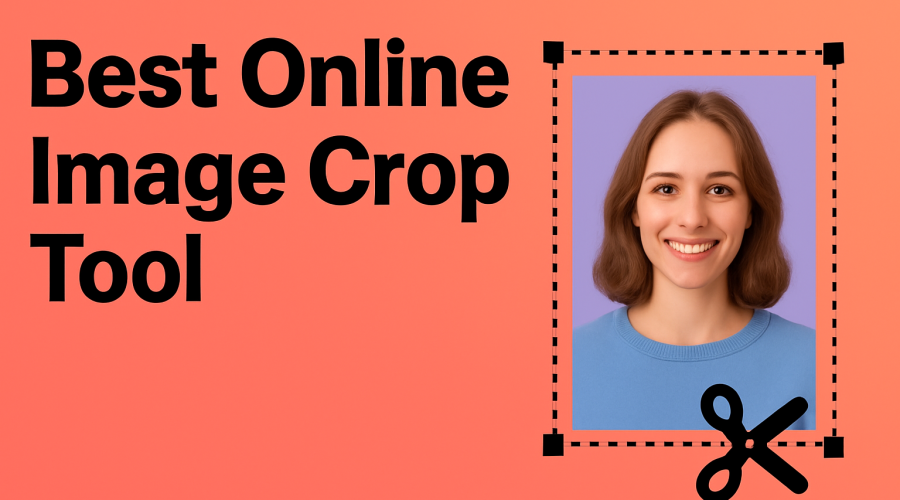
Cropping an image is one of the most common editing needs for photographers, designers, and social media users....
Post date 16 August 2025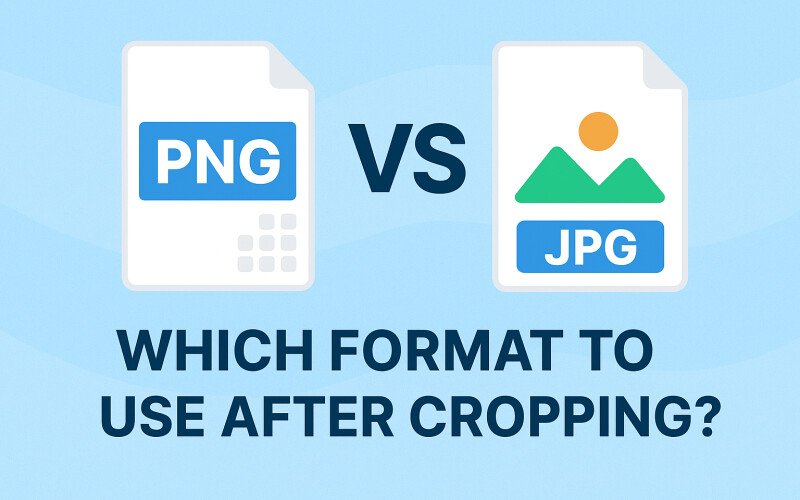
When working with images, one of the first questions after editing or cropping is...
Post date 14 August 2025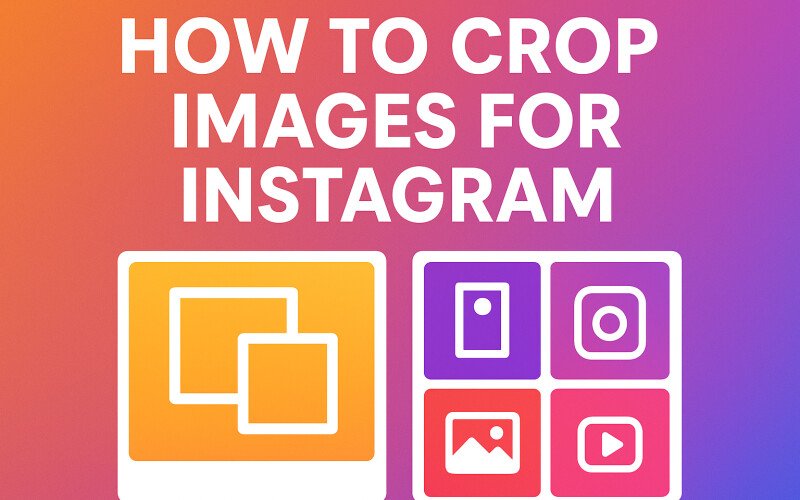
Instagram is a visual platform, and cropping your photos correctly can make the difference between....
Post date 14 August 2025Часто задаваемые вопросы
Этот инструмент для обрезки изображений действительно бесплатен?
Да, абсолютно! Наш инструмент обрезки изображений полностью бесплатен, без скрытых платежей, премиум-планов и регистрации. Вы можете обрезать неограниченное количество изображений прямо в браузере, без установки программного обеспечения и создания аккаунта.
Обрезка уменьшает качество изображения?
Обрезка не снижает качество оставшихся пикселей — сохраняется точно та же часть изображения, что и в оригинале. При обрезке вы просто удаляете ненужные области вокруг объекта; разрешение оставшейся области не изменяется.
Могу ли я обрезать несколько изображений одновременно?
В настоящее время инструмент предназначен для работы с одной фотографией за раз, чтобы обеспечить максимальное качество и быструю обработку. Это позволяет точно настроить область обрезки для каждой фотографии и мгновенно скачать её без потери качества или конфиденциальности.
Какие форматы файлов поддерживаются?
Этот инструмент поддерживает все популярные форматы изображений, включая JPG, JPEG, PNG и WebP. Вы можете загружать фотографии в любом из этих форматов и обрезать их без проблем с совместимостью.
Могу ли я вращать или переворачивать изображение во время обрезки?
Да! Помимо обрезки, инструмент позволяет вращать и переворачивать фотографию перед скачиванием. Вы можете повернуть фото влево или вправо, изменить ориентацию или отразить по горизонтали/вертикали для создания зеркального эффекта. Эти опции позволяют выпрямлять наклонные фото, менять перспективу или создавать интересные эффекты, сохраняя качество изображения.
Поддерживает ли инструмент прозрачный фон (PNG)?
Да! Если вы загружаете PNG с прозрачным фоном, инструмент полностью сохраняет прозрачность при обрезке. Вы можете обрезать только нужную область, а прозрачные участки останутся нетронутыми — никакой нежелательной заливки белым или цветом добавлено не будет. Скачивайте обрезанное изображение в формате PNG, чтобы сохранить прозрачность, так как JPG не поддерживает прозрачные фоны.
Почему мое изображение не загружается?
Если изображение не загружается, это обычно связано с одним из следующих факторов:
- Неподдерживаемый формат файла: Инструмент лучше всего работает с JPG, JPEG, PNG и WebP. Другие форматы (например, TIFF, BMP или RAW) могут не поддерживаться.
- Слишком большой размер файла: Очень большие изображения могут превышать лимит загрузки 20 МБ. Попробуйте сжать или изменить размер изображения перед загрузкой.
- Слабое или нестабильное интернет-соединение: Плохое соединение может прерывать процесс загрузки. Обновите страницу или попробуйте на более стабильной сети.
- Проблемы с браузером: Старые браузеры или переполненный кэш могут вызывать проблемы. Очистка кэша или использование современного браузера (например, Chrome, Edge или Firefox) обычно решает проблему.
Проверьте эти моменты, и ваше изображение должно загружаться без проблем для обрезки.
Могу ли я обрезать изображения до конкретных размеров (например, пост в Instagram, обложка Facebook)?
Да! Инструмент позволяет обрезать изображения до точных размеров для любой платформы или цели. Вы можете вручную настроить область обрезки или использовать предустановленные соотношения для популярных форматов социальных сетей, таких как:
- Пост в Instagram: 1:1 (квадрат)
- История в Instagram: 9:16
- Обложка Facebook: 820×312 пикселей
- Миниатюра YouTube: 16:9
Выбирая точный размер или соотношение сторон, вы гарантируете, что фото идеально подходит без растяжения или искажения. Эта функция позволяет легко создавать профессионально выглядящие посты, баннеры и изображения профиля за несколько кликов.
Есть ли способ отменить обрезку?
Да! Во время редактирования вы можете Сбросить обрезанное изображение в любой момент до скачивания. Вы можете перемещать или изменять размер области обрезки, вращать или переворачивать изображение, и если вы допустили ошибку, просто нажмите кнопку Сброс, чтобы вернуть оригинал.
Почему мое обрезанное изображение размытое?
Если обрезанное изображение выглядит размытым, это обычно связано с одной из следующих причин:
- Увеличение обрезанной области: Обрезка удаляет части исходного изображения. Если вы увеличиваете обрезанную область сверх исходного разрешения, изображение может стать пиксельным или размытым.
- Низкое разрешение исходного изображения: Если исходная фотография маленькая или низкого качества, обрезка не улучшит её четкость, а только уменьшит поле обзора.
- Сохранение в низкокачественном формате: Экспорт в сильно сжатый JPEG может уменьшить резкость. Для лучшего результата используйте PNG или JPEG высокого качества.
- Чрезмерное редактирование или изменение размера: Многократная обрезка, изменение размеров или вращение могут постепенно снижать качество.
Безопасно ли использовать этот инструмент для конфиденциальных фото?
Да! Этот инструмент разработан с учетом конфиденциальности и безопасности. При загрузке изображений:
- Файлы обрабатываются в реальном времени и не сохраняются на сервере.
- Личные данные не собираются, а изображения автоматически удаляются после обрезки.
- Вся обработка происходит безопасно через ваш браузер, минимизируя доступ третьих лиц.
Какой максимальный размер изображения можно загрузить?
Вы можете загружать изображения размером до 20 МБ. Это позволяет работать с фото высокого разрешения без проблем. Если файл больше 20 МБ, его нужно сжать или изменить размер перед загрузкой. Ограничение размера упрощает и ускоряет процесс обрезки без потери качества.
Поддерживаются ли форматы HEIC/RAW?
Нет, в настоящее время инструмент не поддерживает форматы HEIC или RAW. Он лучше всего работает с распространенными типами изображений, такими как JPG, JPEG, PNG и WebP.
Можно ли настроить яркость/контраст после обрезки?
Этот инструмент предназначен только для обрезки. Для расширенного редактирования попробуйте наш Фоторедактор.

 Предпросмотр
Предпросмотр